บทความแนะนำการติดตั้งโปรแกรม Moodle 3 ในเว็บโฮสต์จริง เพื่อทำเว็บไซต์ บทเรียนออนไลน์ ใช้งานจริงๆ การเลือกพื้นที่เช่าทำเว็บไซต์ต้องสอบถามทางผู้ให้บริการว่ารองรับ Moodle 3 หรือไม่หรือรองรับถึงรุ่นใด เพราะผู้ให้บริการบางรายยังไม่รองรับการใช้งาน Moodle 3
การจดโดเมนและเช่าพื้นที่ทำเว็บบทเรียนออนไลน์ด้วย Moodle 3
การจดโดเมนเว็บไซต์อาจจะไม่ใช่ปัญหาใหญ่ จดกับผู้ให้บริการรายได้ก็ได้ ขอให้ได้ชื่อโดเมนเป็นของเรา 100% และไม่แพง แต่การเลือกพื้นที่เช่าทำเว็บต้องดูคุณสมบัติว่ารองรับหรือไม่
1. ตัวอย่างผู้ให้บริการจดโดเมนเว็บไซต์เช่น Hostinglotus คิดค่าบริการปีละ 320 บาท
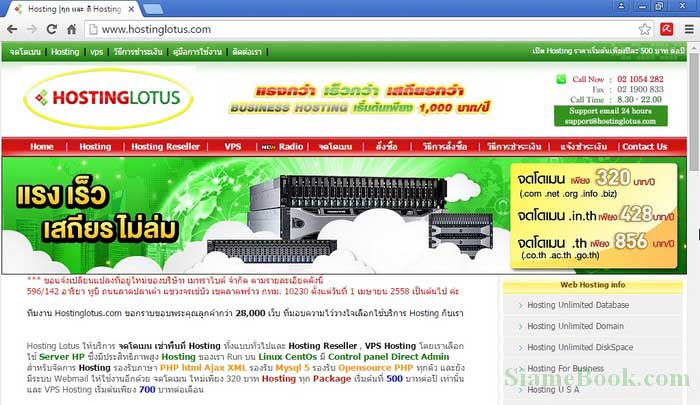
2. แต่การเลือกพื้นที่เช่าทำเว็บไซต์หรือ Webhosting นั้นต้องสอบถามทางผู้ให้บริการว่ารองรับ Moodle 3 หรือไม่ ซึ่งต้องดูที่โปรแกรมเว็บเซิร์ฟเวอร์เป็นหลัก โดยจะต้องมีคุณสมบัติสำคัญ 2 ประการ
- ใช้ PHP v. 5.4.4 ขึ้นไป
- ใช้ MySQL v 5.5.31 ขึ้นไป
3. ตัวอย่างผู้ให้บริการรายนี้ ไม่รองรับ เพราะใช้ Php รุ่น 5.3.2 ไม่สามารถติดตั้ง Moodle 3 เพื่อใช้งานได้ สอบถามให้ดีก่อน อีเมล์หรือโทรศัพท์สอบถามให้รอบคอบ
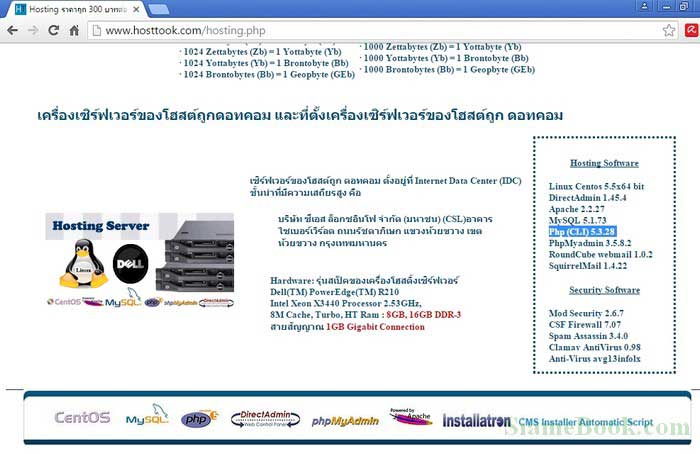
ขั้นตอนการติดตั้ง Moodle ในพื้นที่เว็บไซต์จริง
สำหรับการติดตั้ง Moodle 3 ในเว็บไซต์จริงจะมีโปรแกรมช่วยติดตั้ง ไม่ยุ่งยากเหมือนการติดตั้ง Moodle 3 แบบ Localhost ในเครื่องของเราเอง
1. เข้าระบบ DirectAdmin แล้วคลิก Intallation Applications Installer ล่างสุดมุมขวามือ
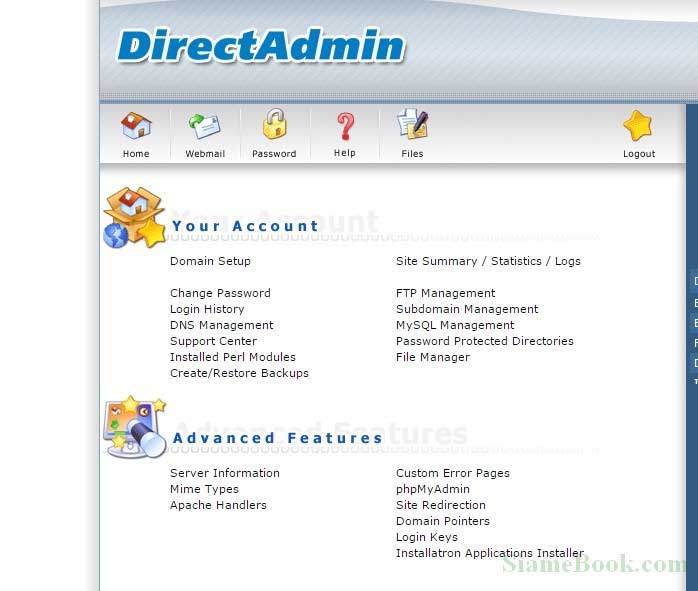
2. คลิก Applications Browser รูปดาว ขวามือ
3. เลื่อนแถบเลื่อนลงด้านล่าง ก็จะพบกับโปรแกรม Moodle ให้คลิกเพื่อเข้าสู่การติดตั้ง
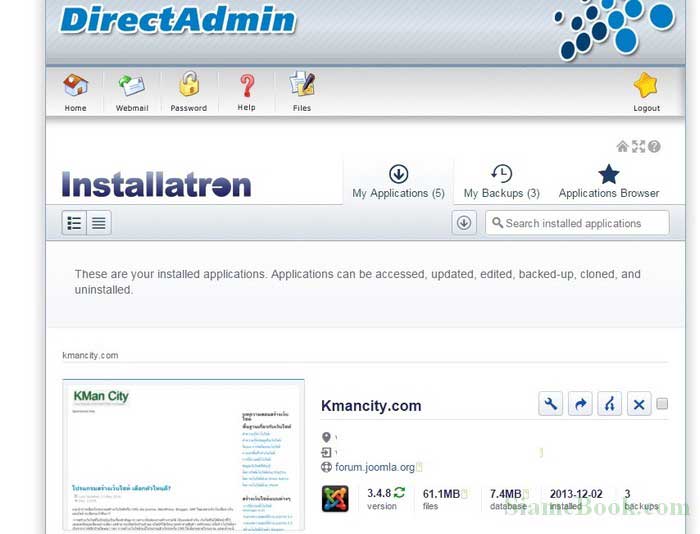
4. จะเข้าสู่หน้าจอแสดงรายละเอียดของโปรแกรม Moodle 3 ให้อ่านรายละเอียดต่างๆ เสร็จแล้ว คลิก install this application เพื่อเริ่มการติดตั้ง
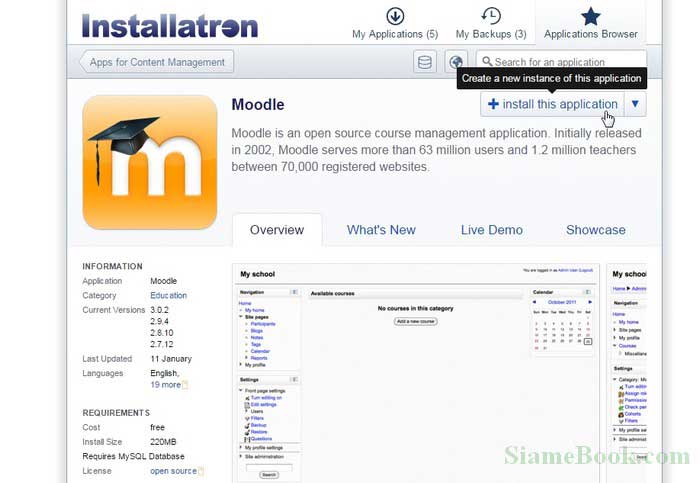
5. ในส่วนแรก Location ให้เลือก Domain หรือชื่อเว็บไซต์ที่จะติดตั้ง
6. ช่อง Directory ไม่ต้องเลือก ลบให้ว่าง

7. เลื่อนไปยังส่วนที่ 2 Version ให้เลือกรุ่นล่าสุด Moodle 3
8. Language เลือกภาษาตามต้องการ
9. ค่าอื่นๆ กำหนดตามตัวอย่าง
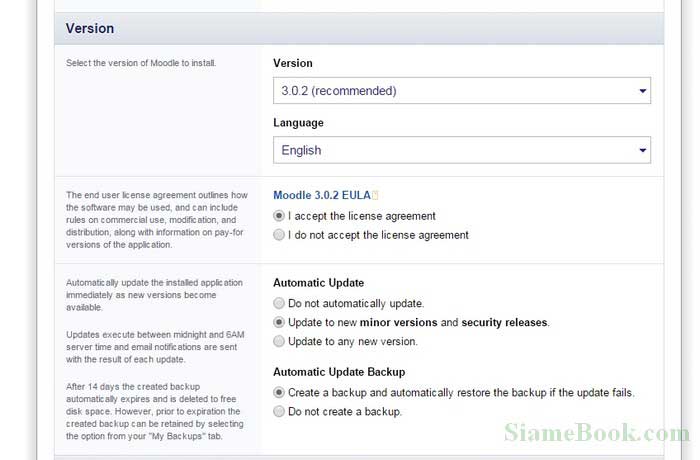
10. เลื่อนหน้าจอไปยังส่วน Settings และตั้งค่าต่างๆ เช่น Administrator Username เป็นชื่อสำหรับเข้าระบบ ตั้งให้ยากป้องกันคนเจาะระบบ
11. ช่อง Administrator Password คลิกและพิมพ์รหัสผ่านลงไป ตั้งให้ยากๆ เช่นกัน
12. ช่อง Administrator Email คลิกและพิมพ์ อีเมล์ลงไป
13. ช่อง Website Title คลิกและพิมพ์ชื่อเว็บไซต์ลงไป
14. ด้านล่าง คลิก Install เริ่มการติดตั้ง
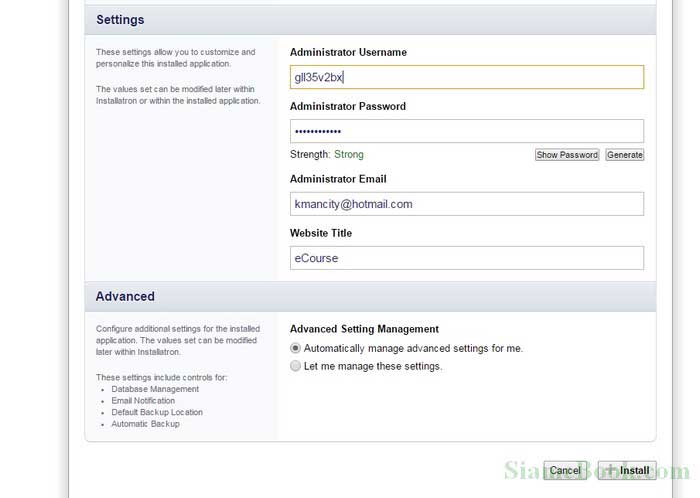
15. จากนั้นโปรแกรมจะเริ่มทำการติดตั้ง รอสักพักใหญ่ เพราะไฟล์มีขนาดใหญ่มาก เมื่อเทียบกับ CMS อื่นๆ

16. หลังจากติดตั้งเสร็จแล้ว ก็จะแสดงข้อมูลสำหรับการเข้าใช้งาน เช่น ecourseok.com เป็นชื่อเว็บไซต์ ให้คลิกเพื่อดูหน้าตาเว็บไซต์ว่าเป็นอย่างไร
17. ส่วน ecourseok.com/admin เป็นชื่อ URL สำหรับเข้าไปปรับแต่งเว็บไซต์ ไปทำบทเรียน ข้อมูลในข้อที่ 16 และ 17 ให้จดหรือก็อปปี้เก็บไว้ให้ดี โดยเฉพาะข้อมูลเข้าระบบ รวมทั้ง ชื่อผู้ใช้และรหัสผ่านในข้อที่ 10 และ 11 ด้วยเช่นกัน สำคัญมาก ก็อปปี้เก็บไว้ให้ดี .
18. ปุ่ม X ไว้ลบการติดตั้ง ถอดโปรแกรม Moodle ออกไป
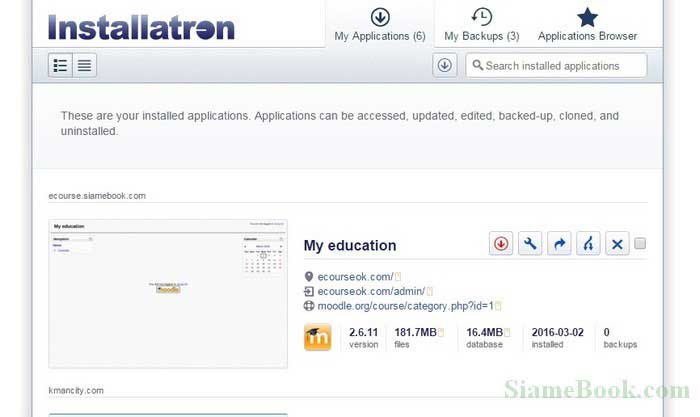
ดูผลงานหลังการติดตั้ง Moodle 3 ในเว็บไซต์จริง
1. เข้าไปยังเว็บไซต์บทเรียนออนไลน์ของเราเช่น ecourseok.com
2. ก็จะปรากฏหน้าจอคล้ายตัวอย่าง
3. ที่มุมบนขวา ให้คลิก Log in มุมบนขวา เพื่อเข้าระบบไปปรับแต่ง
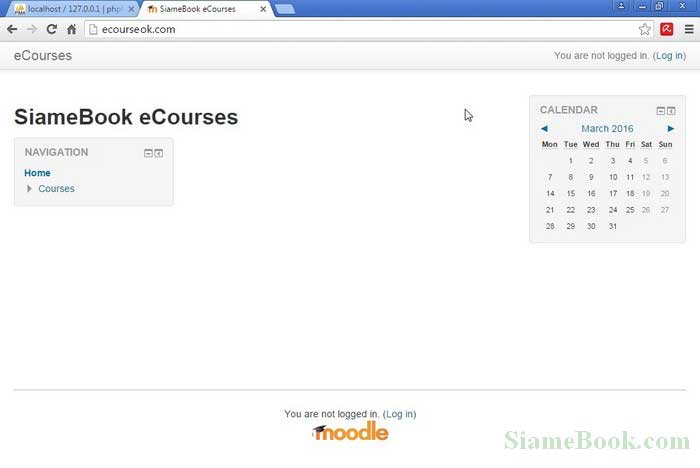
4. คลิกและพิมพ์ Username และ Password จากนั้นคลิก Log in เพื่อเข้าระบบไปปรับแต่ง Moodle 3 ได้ตามต้องการ .
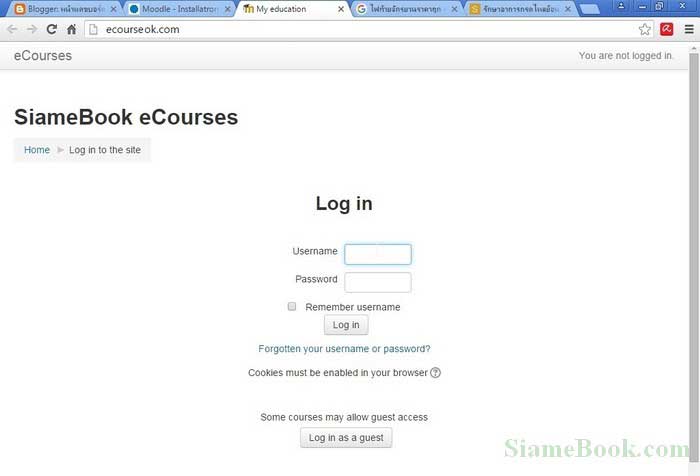
การติดตั้งในเว็บไซต์จริงแบบนี้ ก่อนจะเช่าพื้นที่ทำเว็บไซต์ ต้องสอบถามให้ละเอียดว่า รองรับ Moodle 3 หรือไม่ และโปรแกรมช่วยติดตั้งผ่านเว็บไซต์หรือไม่ ไม่เช่นนั้น ก็ต้อง ติดตั้ง Moodle 3 แบบ Local host ในเครื่องเราเองก่อน แล้วค่อยย้ายมาไว้ในเว็บจริง
บทความเนื้อหาใกล้เคียงกัน :
แชร์บทความนี้ :


